أفضل 10 برامج دوارة للفيديو على سطح المكتب والإنترنت والهاتف
في بعض الأحيان، نلتقط الفيديو بزاوية خاطئة عند استخدام هواتفنا. أو نريد تدوير الفيديو للحصول على تأثير بصري أفضل. في هذه الحالات، نحتاج إلى العثور على أداة تدوير للقيام بالمهمة. تشارك هذه المقالة العشرة الأوائل دوارات الفيديو على سطح المكتب والأجهزة المحمولة وعلى الإنترنت. الآن، دعونا نستكشف المزيد للعثور على جميع ميزاتها المميزة.
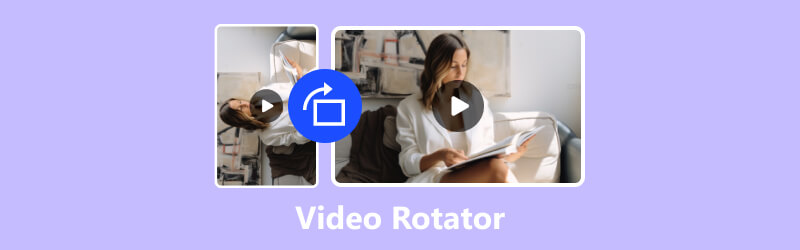
- قائمة الدليل
- الجزء 1. أفضل 6 برامج دوارة للفيديو على سطح المكتب/الهاتف المحمول (متضمنة مجانًا)
- الجزء 2. 4 أفضل برامج دوارة للفيديو عبر الإنترنت لتسهيل التدوير
- الجزء 3. الأسئلة الشائعة حول Video Rotator
الجزء 1. أفضل 6 برامج دوارة للفيديو على سطح المكتب/الهاتف المحمول (متضمنة مجانًا)
يشارك هذا الجزء ستة دوارات على أجهزة سطح المكتب والأجهزة المحمولة. توفر هذه الأدوات خيارات وأساليب تدوير متنوعة لمساعدتك على تغيير زاوية الفيديو الخاص بك. بعضها مجاني للاستخدام. ما عليك سوى قراءتها للعثور على أفضلها بناءً على احتياجات تدوير الفيديو لديك.
1. أفضل برنامج تدوير الفيديو لنظامي التشغيل Windows وMac - Video Converter Ultimate
برنامج ArkThinker Video Converter Ultimate هو الحل الأفضل والأسهل لتدوير مقاطع الفيديو الخاصة بك على نظامي التشغيل Windows وMac. يمكنه تدوير جميع تنسيقات الفيديو تقريبًا دون حدود للحجم. ميزة الدوار موجودة في صندوق الأدوات. يمكنك العثور عليه بسهولة لتدوير الفيديو الخاص بك. باستخدامه، يمكنك تدوير أي فيديو إلى 90، 180، أو 270 درجة إلى اليسار أو اليمين. علاوة على ذلك، يمكنك قلب الفيديو الخاص بك بنقرة واحدة. دعونا نتعلم كيفية تدوير الفيديو الخاص بك في ثلاث خطوات بسيطة.
قم بتنزيل وتثبيت برنامج تدوير الفيديو وتشغيله على جهاز الكمبيوتر الخاص بك.
اضغط على صندوق الأدوات علامة التبويب في الأعلى وقم بالتمرير لأسفل للعثور على Video Rotator. بعد ذلك، انقر عليه.
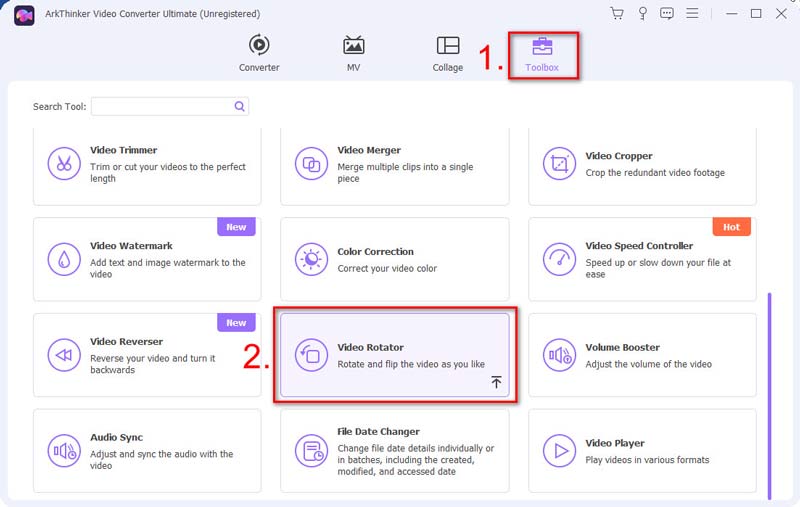
قم بإضافة الفيديو الذي تريد تدويره بالضغط على الزر +. وبعد ذلك سوف تشاهد دوران خيارات. يمكنك استخدام الزرين الأولين لتدوير الفيديو بمقدار 90 درجة إلى اليسار أو اليمين. لتدويره 180 درجة، ما عليك سوى النقر على الزر مرة أخرى. يمكن أن يساعدك الزران الأخيران في قلب الفيديو الخاص بك. يمكنك قلبها أفقيًا وعموديًا بسهولة.
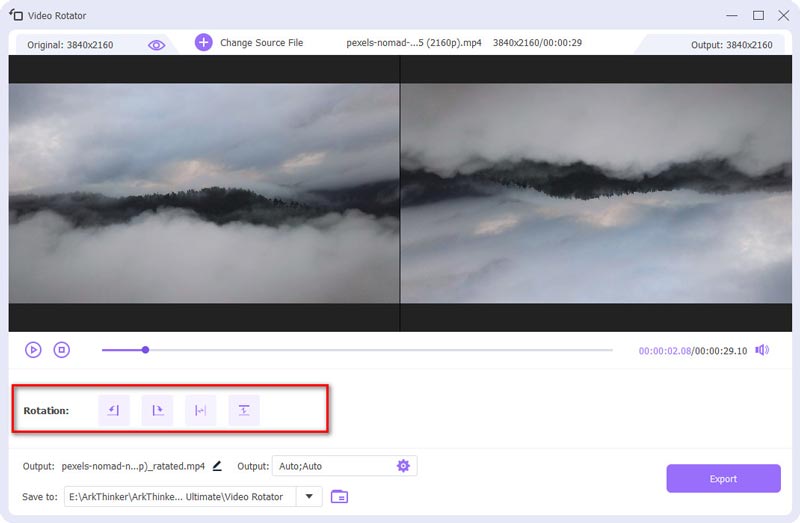
أعد تسميته، وحدد إعدادات الإخراج، وابحث عن مجلد لحفظه. وأخيراً اضغط على يصدّر.
سيكون الفيديو الذي تم تدويره حديثًا جاهزًا بسرعة. وسيكون للمنتج الذي تم تدويره نفس الجودة العالية التي تتمتع بها النسخة الأصلية.
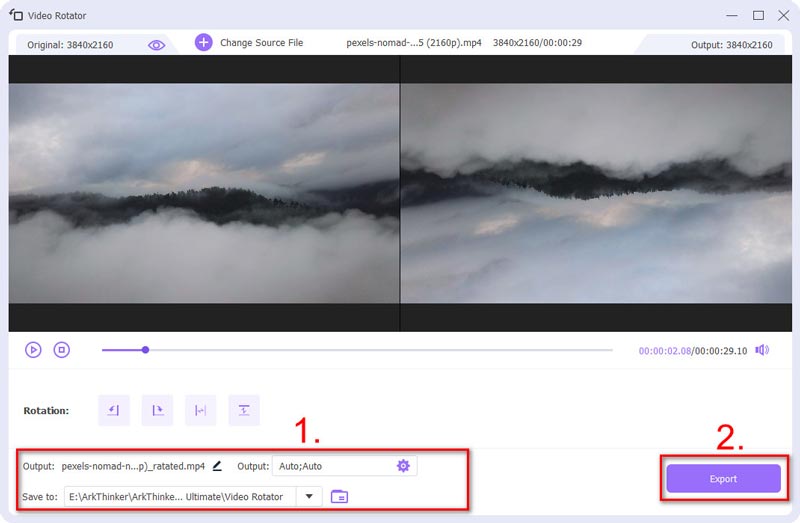
2. برنامج VLC (ويندوز/ماك)
VLC ليس مجرد مشغل وسائط مجاني ولكنه أيضًا أداة دوارة للفيديو لمستخدمي Windows وMac. ل تدوير وقلب الفيديو في VLC، لديك العديد من الخيارات المتاحة. ومع ذلك، تحتاج إلى اتباع العديد من الخطوات في البرنامج، والتي قد تكون معقدة بعض الشيء بالنسبة للمبتدئين.
باستخدام VLC، يمكنك تدوير الفيديو الخاص بك بزاوية ثابتة، مثل 90 أو 180 أو 270. كما يمكنك ضبط الزاوية بمرونة عن طريق تحديد خيار التدوير. علاوة على ذلك، فهو يسمح لك بقلب الفيديو الخاص بك أفقيًا وعموديًا. لتدوير الفيديو وقلبه في نفس الوقت، يمكنك استخدام ميزة Transpose أو Anti-transpose.
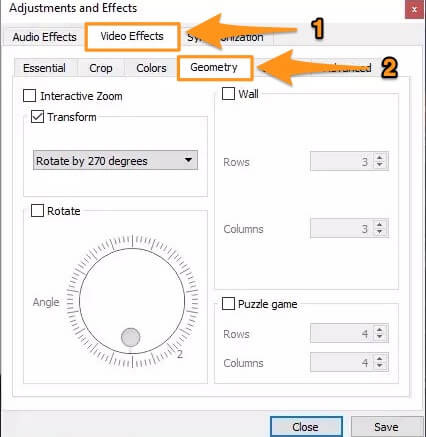
3. آي موفي (iOS/MacOS)
بالنسبة لمستخدمي iPhone وiPad وMac، يمكنك تدوير الفيديو الخاص بك في تطبيق iMovie المدمج. إنه برنامج دوار فيديو مجاني وسهل الاستخدام. يدعم iMovie تنسيقات MP4 وMOV وM4V فقط. في بعض الأحيان، قد تجد أن مقاطع الفيديو الخاصة بك غير متوافقة معها.
أصبحت عملية تدوير الفيديو سهلة باستخدام iMovie. إذا كنت من مستخدمي iPhone/iPad، فما عليك سوى استخدام إبهامك وإصبعك لتدويره بمقدار 90 درجة. وسيتم تدوير الفيديو. إذا كنت تستخدم جهاز Mac، فيمكنك تغيير زاوية الفيديو بالنقر فوق في اتجاه عقارب الساعة أو عكس عقارب الساعه زر. لتدوير الفيديو بسرعة وسهولة، يعد iMovie خيارًا مفيدًا. لكنها لا تقدم العديد من خيارات التناوب.
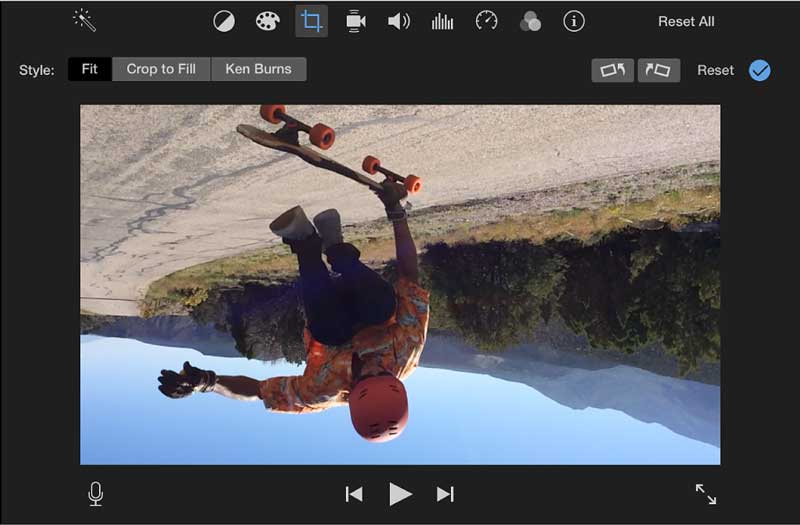
4. فيديو شوت (iOS/أندرويد)
VideoShot هو مسجل شاشة ومحرر فيديو قوي لكل من مستخدمي iOS وAndroid. مع VideoShot، لديك أكثر من طريقة لتدوير الفيديو الخاص بك. الى جانب ذلك، يمكنك بسهولة ضبط زاوية الدوران إلى أي درجة.
لتدوير الفيديو الخاص بك، ما عليك سوى التمرير على طول مقياس التدوير أو إدخال درجة التدوير مباشرة. يمكنك أيضًا تحريك إصبعيك لتغيير زاوية الفيديو. بعد التدوير، يمكنك أيضًا اختيار تغيير موقع وحجم الفيديو الخاص بك إذا لزم الأمر.
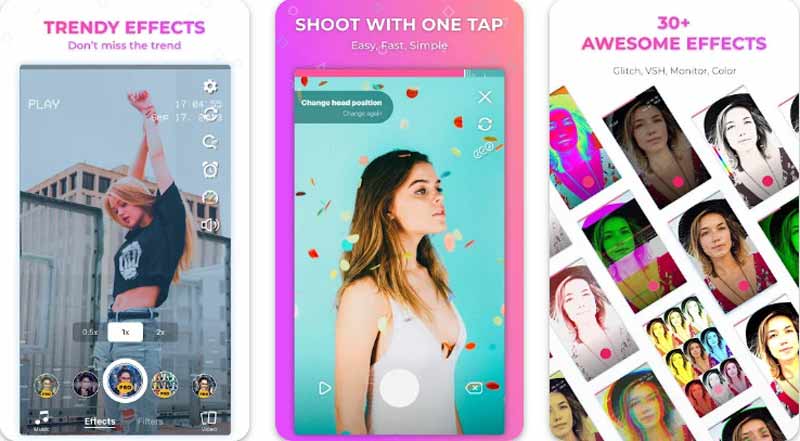
5. كويك (iOS/أندرويد)
Quik هو تطبيق لتحرير الفيديو متوفر في كل من App Store وGoogle Play. إنه غير متوفر على سطح المكتب حتى الآن، لكنهم يستعدون لإصدارات Mac وWindows. منذ أن قامت GoPro بتطوير Quik، أصبحت جيدة في التعامل مع الصور ومقاطع الفيديو التي تلتقطها كاميرا GoPro. في تطبيق Quik، يمكنك ذلك تدوير مقاطع الفيديو إلى 90 أو 180 أو 270 درجة بنقرة واحدة. إذا كنت تريد تغييرًا بسيطًا في زاويته، فما عليك سوى ضبط مقياس الدوران. بالإضافة إلى ذلك، فهو يوفر مساحة سحابية كبيرة لحفظ مقاطع الفيديو الخاصة بك.
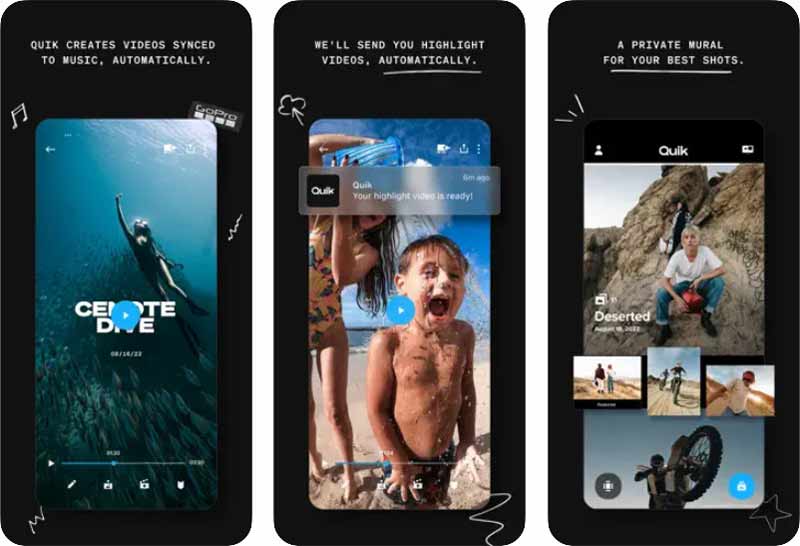
6. صور جوجل (iOS/Android)
يعد تطبيق Google Photos تطبيقًا مثبتًا مسبقًا على معظم هواتف Android. وهو متاح أيضًا لمستخدمي iPhone في متجر التطبيقات. يستخدمه الكثير منا لتخزين الصور ومقاطع الفيديو. توفر صور Google ميزات تدوير الفيديو الأساسية. باستخدام أداة تدوير الفيديو المجانية، يمكنك تدوير الفيديو الخاص بك إلى 90 أو 180 أو 270 درجة بسهولة. ولكن هذا هو كل ما يمكنك فعله لتدوير الفيديو على صور Google.
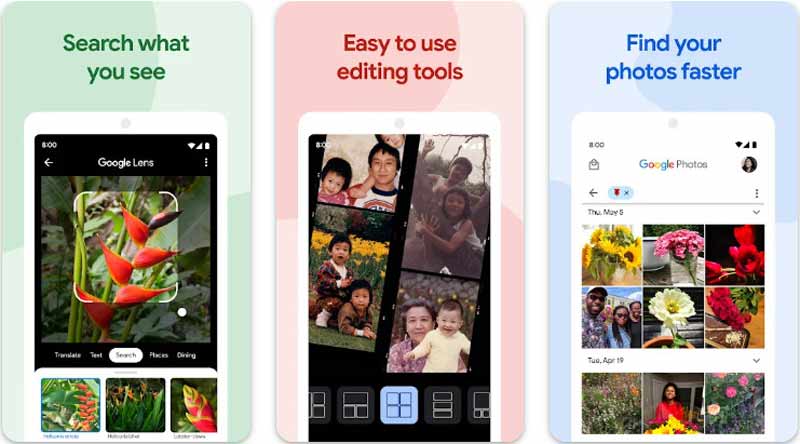
الجزء 2. 4 أفضل برامج دوارة للفيديو عبر الإنترنت لتسهيل التدوير
إذا كنت تفضل عدم تنزيل أي تطبيق أو برنامج، فيمكنك تجربة بعض برامج دوارة الفيديو عبر الإنترنت. لقد أدرج هذا الجزء 4 دوارات ملائمة عبر الإنترنت لتتيح لك الاختيار من بينها.
1. Ezgif Online Video Rotator
Ezgif Online Video Rotator مجاني وسهل الاستخدام. يمكنه قلب الفيديو الخاص بك وتدويره إلى 90 أو 180 أو 270 درجة. وهو يدعم التنسيقات الشائعة مثل MP4، وWebM، وMOV. بعد التدوير، يمكنك اختيار تصدير التنسيق الأصلي أو MP4.
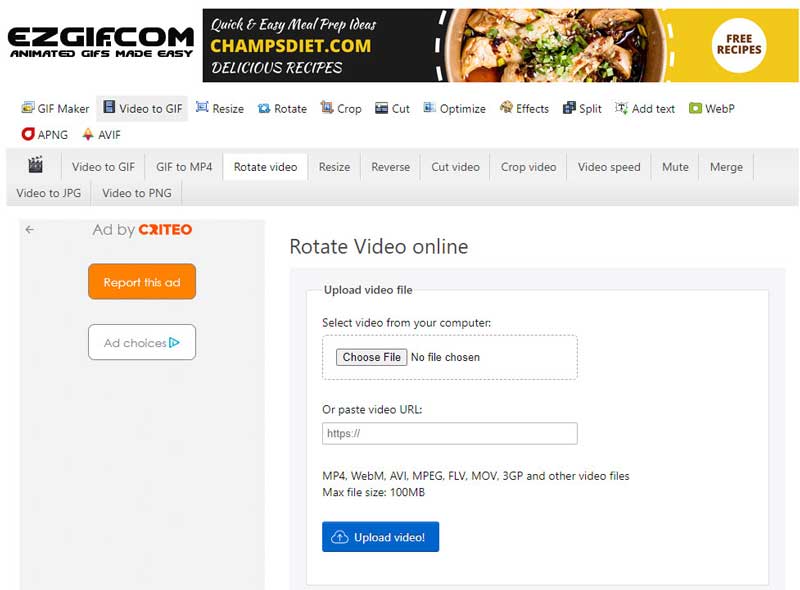
- واجهة بسيطة وعملية دوران سهلة.
- قم بتدوير مقاطع الفيديو عن طريق لصق عنوان URL.
- لا توجد علامة مائية على الفيديو الذي تم تدويره.
- الإعلانات على الواجهة.
- الحد الأقصى لحجم الفيديو هو 100 ميجابايت.
- خيارات إخراج محدودة.
2. أداة تدوير الفيديو VEED عبر الإنترنت
أداة VEED Online Video Rotation Tool مجانية أيضًا للاستخدام. لديك طريقتان لتدوير الفيديو الخاص بك إلى أي درجة. يمكنك ضبط درجة الدوران المطلوبة عن طريق إدخال الرقم. أو يمكنك سحب زر التدوير وضبط الفيديو بالزاوية الصحيحة. الى جانب ذلك، يمكنك قلب الفيديو الخاص بك أفقيا وعموديا. بعد التدوير، يمكنك أيضًا تحرير الفيديو عن طريق إضافة العناصر والانتقالات واختيار القوالب والمزيد.
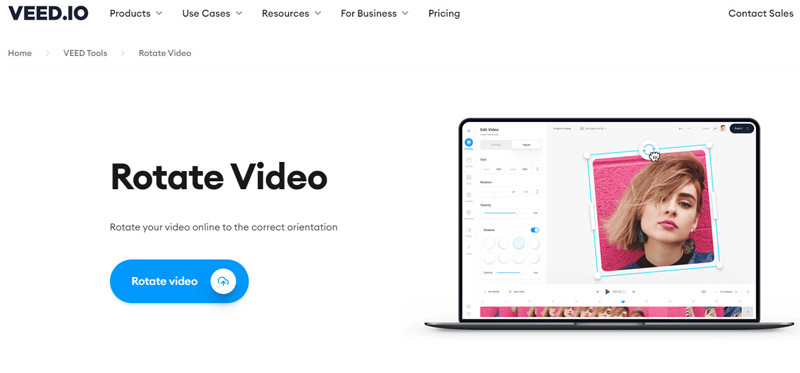
- قم بتدوير الفيديو الخاص بك إلى أي درجة.
- توفير العديد من أدوات التحرير.
- العلامات المائية على الفيديو الخاص بك.
3. أداة تدوير الفيديو عبر الإنترنت من Canva
Canva عبارة عن أداة تدوير فيديو مجانية عبر الإنترنت تحتوي على العديد من أدوات التحرير. لتدوير الفيديو، استخدم مقبض التدوير الخاص به واسحبه إلى اليسار أو اليمين. عند سحبها، تظهر درجة الدوران الدقيقة. بعد التدوير، يمكنك إضافة عناصر ونصوص ورسومات لجعل الفيديو الخاص بك أكثر جاذبية. ومع ذلك، قد يحتوي الفيديو الخاص بك على أشرطة بيضاء على كل جانب بعد تدويره. ولا يمكنك إزالتها إلا إذا قمت بالترقية إلى Canva Pro.
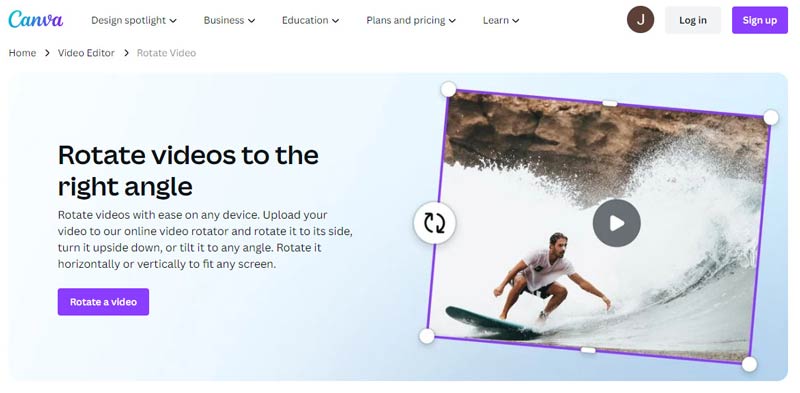
- قم بتدوير مقاطع الفيديو إلى أي زاوية تريدها.
- لا توجد علامة مائية على الفيديو الخاص بك.
- تتوفر العديد من أدوات تحرير الفيديو.
- تخصيص حجم الفيديو يحتاج إلى الدفع.
- تصدير MP4 فقط.
4. برنامج FlexClip لتدوير الفيديو مجانًا عبر الإنترنت
يوفر FlexClip خيارات التدوير الأساسية والعديد من ميزات التحرير الأخرى. يسمح لك بتدوير الفيديو إلى اليسار أو اليمين بنقرة واحدة. يمكنك تدويره بمقدار 90 أو 180 أو 270 درجة. كما أن لديها ميزة الوجه لتحويل الفيديو الخاص بك عموديًا أو أفقيًا. يمكنك استخدامه لتدوير الفيديو الخاص بك وتحريره بعد ذلك.
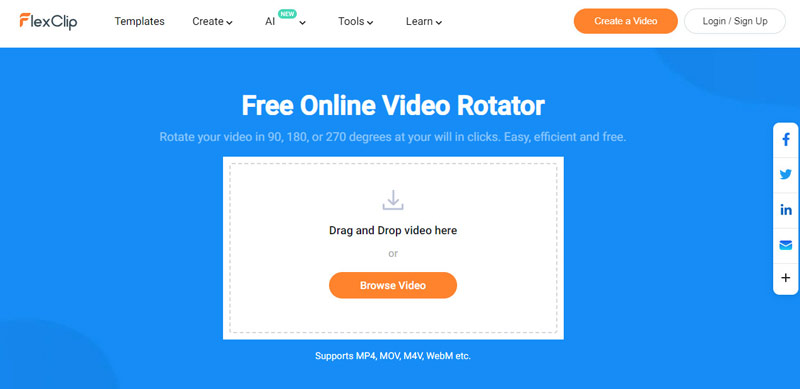
- لا توجد علامة مائية على الفيديو الذي تم تدويره.
- أدوات التحرير المختلفة.
- بطء في تنزيل الفيديو الذي تم تدويره.
- خيارات دوران محدودة.
الجزء 3. الأسئلة الشائعة حول Video Rotator
كيف أقوم بتدوير مقطع فيديو بدون علامة مائية؟
يمكنك استخدام Ezgif Online Video Rotator. ما عليك سوى الانتقال إلى موقع الويب، أو تحميل الفيديو الخاص بك، أو لصق عنوان URL، واختيار قلبه أو تدويره. وأخيراً اضغط على تدوير الفيديو!
هل يمكنك تدوير الفيديو بدون تطبيق؟
نعم، يمكنك استخدام أدوات دوارة الفيديو عبر الإنترنت مثل Ezgif وVeed وCanva وFlexClip وما إلى ذلك.
هل يوجد محرر فيديو عمودي على الإنترنت بدون علامة مائية؟
بالتأكيد. يمكنك تجربة Canva وEzgif Online Video Rotator لتحرير مقاطع الفيديو الرأسية بدون علامة مائية.
خاتمة
يعد تدوير مقاطع الفيديو جزءًا شائعًا من سير عمل تحرير الفيديو لدينا. لتلبية احتياجات التناوب الخاصة بك بشكل أفضل، يشارك هذا المنشور أفضل 10 دوارات الفيديو لتختار من بينها. تمكنك هذه الأدوات من تدوير الفيديو على سطح المكتب والأجهزة المحمولة وعلى الإنترنت بسهولة وسرعة. إذا كانت هذه المقالة تساعدك في تدوير الفيديو، فلا تتردد في مشاركتها مع الآخرين.
ما رأيك في هذا المنصب؟ انقر لتقييم هذه المشاركة.
ممتاز
تقييم: 4.9 / 5 (على أساس 476 الأصوات)
المقالات النسبية
- تحرير الفيديو
- كيفية جعل الفيديو القصير أطول بثلاث طرق مختلفة
- قم بتكرار مقطع فيديو على iPhone وiPad وAndroid Phone والكمبيوتر
- برامج تحرير الفيديو المجانية – أفضل 7 تطبيقات مجانية لتحرير الفيديو
- 3 تطبيقات TikTok Watermark Remover لإزالة العلامة المائية TikTok
- فلتر الفيديو – كيفية إضافة فلتر ووضعه على الفيديو 2024
- كيفية إبطاء مقطع فيديو وإنشاء فيديو بطيء الحركة 2024
- قم بتقسيم ملف الفيديو الكبير الخاص بك باستخدام أفضل 3 أدوات تشذيب للأفلام لعام 2024
- كيفية إضافة علامة مائية إلى الفيديو على أجهزة مختلفة 2024
- أفضل 5 ضواغط MP4 لتقليل حجم ملف الفيديو 2024
- دليل تفصيلي حول كيفية إبطاء مقطع فيديو على Snapchat 2024



